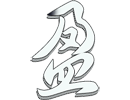用PS cs5制作照片眨眼的动画
来源:不详
作者:bbs.16xx8.com整理
学习:8726人次

1.打开照片:(注意:原始照片的图像要压缩,不然制作动画后,在新浪博客上反映不了动画效果)(文件-打开)命名图层1。并复制图层2次,建立图层2和图层3
2.选择图层2,点击滤镜-液化(快捷键ctrl+shift+x)
3.点击膨胀工具
4.工具选项可自调,画笔大小根据要编辑的对象而定。
5.将鼠标移动到眼睛和嘴唇上,分别点击,即可使眼睛和嘴变大。(适当控制大小,不合适可以取消,重新来)
6.选择图层3,点击滤镜-液化(快捷键ctrl+shift+x)
7.点击褶皱工具(也就是膨胀工具上面一个铵钮)。工具选项可自调。画笔大小根据要编辑的对象而定,眼睛部分使用画笔大小为50、嘴唇部分使用画笔大小为100。(我根据自己照片来定)
8将鼠标移动到眼睛和嘴唇上,按住鼠标沿着眼睛拖动,反复做几次直到两眼皮闭合,重新调整画笔大小,按住鼠标沿着嘴唇拖动,反复做直到嘴唇变小。
9点击窗口-动画,复制当前帧2次。把图层1作第一帧,时间设为1秒。把图层3设为第二帧,时间设为0。2秒。把图层2设为第三帧,时间设为0。5秒。
10按ctrl+shift+Alt+s导出gif图片保存
以上制作仅供参考,有兴趣不彷试试看。
学习 · 提示
相关教程
关注大神微博加入>>
网友求助,请回答!





![[IR动图教程] 头像拉帘动作效果教程](http://pic.16xx8.com/article/UploadPic/2007/10/29/200710299209676_lit.gif)